Windows 11 funziona già sui computer di molti utenti in tutto il mondo. Tutti coloro che hanno fatto il salto hanno già tra le mani le prime novità del sistema operativo di Redmond. Ci sono molte nuove funzionalità disponibili, ma nella sezione Accessibilità potresti trovarne una molto interessante, ovvero come utilizzare la tastiera numerica come un mouse in Windows 11 . Non pensi che questo sia possibile? vi diciamo come farlo.
Ecco come si attiva la tastiera numerica come mouse in Windows 11
Le periferiche di input di segnali e testo sono essenziali nell’uso di qualsiasi computer. Basta guardare i laptop, che includono tutti la propria QWERTY e anche un touch pad dedicato al mouse. Ma cosa succede se non hanno nemmeno quel trackpad per spostare il cursore sullo schermo? la risposta è data da Windows 11 con la funzione di utilizzare la tastiera numerica con il mouse.
Ovviamente il primo requisito fondamentale è avere una sezione per i numeri sul lato destro della tastiera, che sia come una calcolatrice al posto dei numeri che si trovano nella parte superiore del dispositivo. Da qui, devi solo seguire il seguente percorso per attivare questa importante funzione per molti:
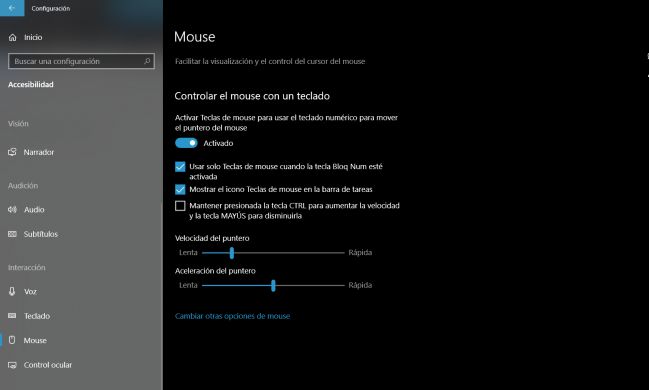
- Vai su Start> Impostazioni
- Seleziona Accessibilità
- Vai alla sezione Mouse
- Attiva la funzione
Da qui si possono vedere le diverse funzioni con cui è possibile gestire il puntatore con i numeri destinati all’indirizzo (8,4,6 e 2) sebbene anche il resto abbia i propri movimenti. Ad esempio, 5 è il clic singolo, sebbene sia possibile utilizzare la barra (/) per farlo, mentre il clic destro viene utilizzato con l’asterisco (*). Infine, il punto (.) è quello che ha la funzione di blocco del clic sinistro attiva, che ti permetterà di spostare un elemento sullo schermo e rilasciarlo mentre rimuovi il dito dal tasto.
Disponibile anche in Windows 10
Ti abbiamo detto che la funzione di utilizzare la tastiera numerica come mouse è disponibile in Windows 11. Ma se hai la versione precedente, dovresti sapere che hai la stessa possibilità di accedere a questa funzione con gli stessi passaggi che abbiamo menzionato prima . Questo è di grande aiuto poiché è una caratteristica che quelli di Redmond non hanno spostato e che aiuta molti utenti.

